Page 1
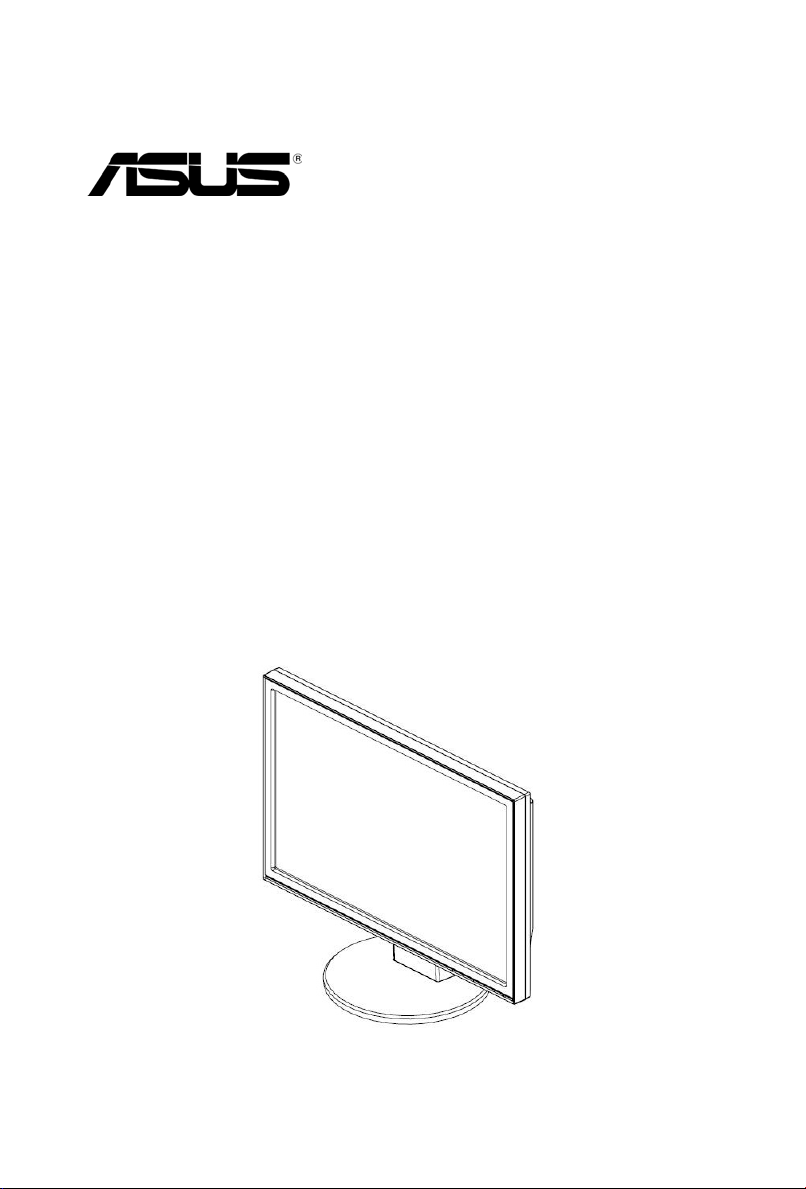
Q3031 V4
Julio
2009
Monitor LCD
Serie VW198/VW193/VW171
Guía del Usuario
Page 2
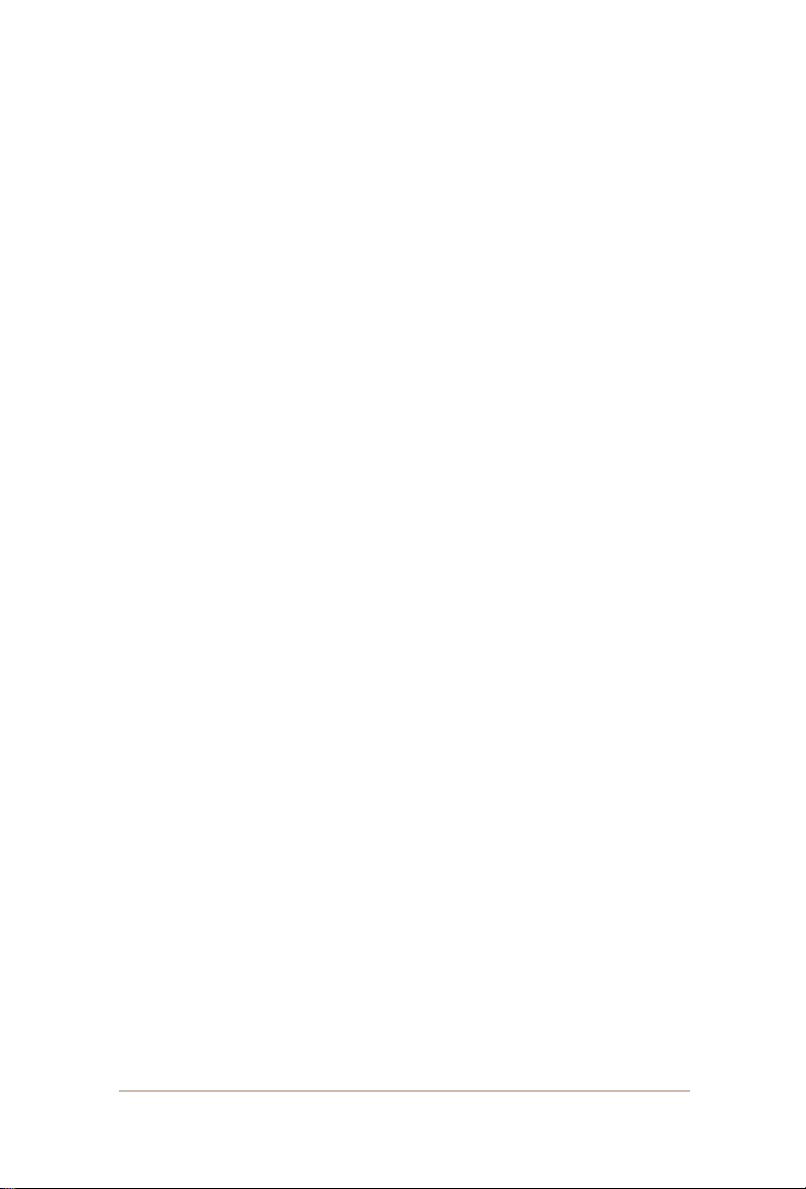
Índice
Avisos................................................................................................................iii
Información de Seguridad................................................................................iv
Cuidados y Limpieza........................................................................................iv
Capítulo 1: Información sobre el producto
1.1 Bienvenue!.........................................................................................1-1
1.2 Contenido del embalaje.................................................................... 1-1
1.3 Ensamblar la base del monitor........................................................ 1-2
1.4 Introducción al monitor.................................................................... 1-3
1.4.1 Parte frontal del monitor LCD..................................................... 1-3
1.4.2 Parte posterior del monitor LCD................................................. 1-4
Capítulo 2: Configuración
2.1 Ajustar el monitor............................................................................. 2-1
2.2 Separar el brazo/soporte (para montaje en pared VESA)............. 2-2
Capítulo 3: Instrucciones Generales
3.1 Menú OSD (Visualización en Pantalla)...........................................3-1
3.1.1 Cómo reconfigurarlo.................................................................. 3-1
3.1.2 Introducción a la Función OSD.................................................. 3-1
3.2 Resumen de las especificaciones .................................................. 3-4
3.3 Resolución de problemas (Preguntas Frecuentes)....................... 3-5
3.4 Modos de operación soportados.................................................... 3-6
Copyright © 2007 ASUSTeK COMPUTER INC. Todos los Derechos Reservados.
Ninguna parte de este manual, incluyendo los productos y software descritos en él, puede
ser reproducida, transmitida, transcrita, almacenada en un sistema de recuperación, o
traducida a cualquier idioma de cualquier forma o por cualquier medio, excepto la
documentación guardada por el comprador para propósitos de copia de seguridad, sin el
permiso expreso por escrito de ASUSTeK COMPUTER INC. (“ASUS”).
La se proporcionará garantía o servicio del producto si: (1) el producto es reparado,
modificado o alterado, a menos que tal repa ración, modificación o alteración sea autorizada
por escrito por ASUS; o (2) si el número de serie del producto está desfigurado o ausente.
ASUS PROPORCIONA ESTE MANUAL “TAL COMO ESTÁ” SIN GARANTÍA DE NINGÚN
TIPO, YA SEA EXPRESA O IMPLÍCITA, INCLUYENDO PERO NO ESTANDO L IMITADO A
LAS GARANTÍAS IMPLÍCITAS O CONDICIONES DE COMERCIABILIDAD O IDONEIDAD
PARA UN FIN DETERMINADO. BAJO NINGUNA CIRCUNSTANCIA SERÁ ASUS, SUS
DIRECTORES, GERENTES, EMPLEADOS O AGENTES RESPONSABLES DE
CUALQUIER DAÑO INDIRECTO, ESPECIAL, INCIDENTAL, OR CONSECUENCIAL
(INCLUYENDO DAÑOS DE LUCRO CESANTE, PERDIDA DE ACTIVIDAD MERCANTIL,
PERDIDA DEL USO O DE DATOS, LA INTERRUPCIÓN DE NEGOCIOS U OTRO
SIMILAR), INCLUSO SI ASUS HUBIERA SIDO AVISADO DE LA POSIBILIDAD DEQUE
SE PUDIERAN PRODUCIR ESTOS DAÑOS DERIVADOS DE CUALQUIER DEFECTO O
ERROR EN ESTE MANUAL O PRODUCTO.
LAS ESPECIFICACIONES E INFORMACIÓN CONTENIDAS EN ESTE MANUAL SE
PROPORCIONAN SÓLO PARA USOS INFORMATIVOS, ESTÁN SUJETAS A CAMBIOS
EN CUALQUIER MOMENTO SIN AVISO PREVIO Y NO DEBEN CONSIDERARSE COMO
UN COMPROMISO POR PARTE DE ASUS. ASUS NO ASUME NINGUNA
RESPONSABILIDAD LEGAL O DE NINGÚN OTRO TIPO PARA CUALQUIER ERROR O
FALTA DE PRECISIÓN QUE PUEDA APARECER EN ESTE MANUAL, INCLUYENDO
LOS PRODUCTOS Y EL SOFTWARE DESCRITOS EN ÉL.
Los productos y los nombres corporativos que aparecen en este manual pueden (o no) ser
marcas registradas o tener derechos de autor de sus compañías respectivas, y se usan
sólo para propósitos de identificación o explicación y para el beneficio del propietario, sin
intención de violarlos.
ii
Page 3
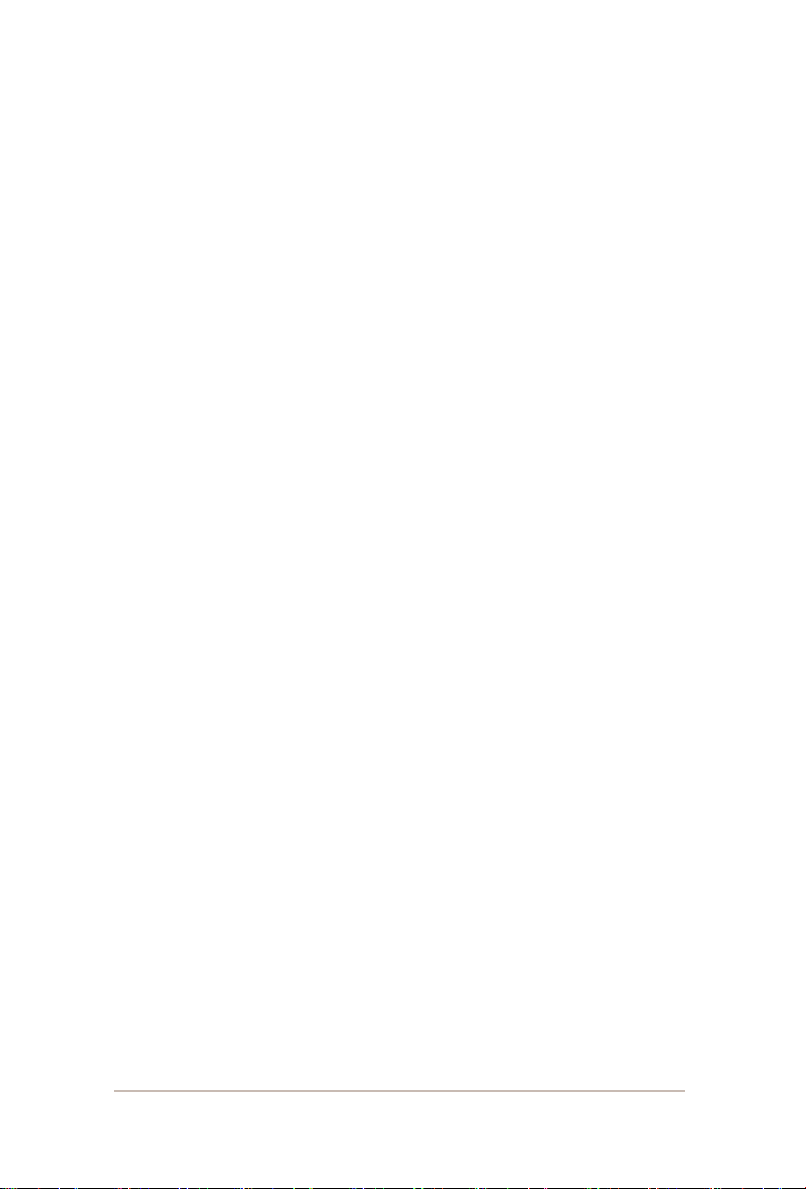
Avisos
Declaración de la Comisión Federal de Comunicaciones
(FCC)
Este dispositivo cumple con la Parte 15 del Reglamento FCC. Su
funcionamiento se encuentra sujeto a las siguientes dos
condiciones:
y Este dispositivo no puede causar interferencias perjudiciales y
y Este dispositivo debe aceptar cualquier interferencia recibida,
incluyendo interferencias que puedan causar un funcionamiento no
deseado.
Este equipo ha sido probado y se ha comprobado que cumple
con los límites de un dispositivo digital de Clase B, según la Parte
15 del Reglamento FCC. Estos límites han sido diseñados para
ofrecer una protección razonable contra interferencias dañinas
en instalaciones residenciales. Este equipo genera, utiliza y
puede irradiar energía en forma de radiofrecuencia y, si no se
instala y utiliza según las instrucciones del fabricante, puede
causar interferencias perjudiciales en las comunicaciones de
radio. Sin embargo, no se garantiza que no ocurran
interferencias en alguna instalación en particular. Si este equipo
causase interferencias perjudiciales en la recepción de radio o
televisión, lo cual puede determinarse encendiendo y apagando
el equipo, recomendamos al usuario que intente corregir las
interferencias tomando una o más de las siguientes medidas:
y Reorientar o recolocar la antena receptora.
y Incrementar la separación entre el equipo y el receptor.
y Conectar el equipo a una toma de corriente de un circuito distinto a
aquél al que está conectado el receptor.
y Consultar con su distribuidor o con un técnico en radio/TV
experimentado para más ayuda.
Como Socio de Energy Star®, nuestra compañía ha determinado
que este producto cumple con las directrices de
para la eficiencia energética.
®
Energy Star
Declaración del Departamento Canadiense de
Comunicaciones
Este aparato digital no excede los límites de la Clase B para
emisiones de ruido de radio provenientes de un aparato digital,
tal y como se establece en el Reglamento de Interferencias de
Radio del Departamento Canadiense de Comunicaciones.
Este aparato digital de clase B cumple con el reglamento
canadiense ICES-003.
iii
Page 4
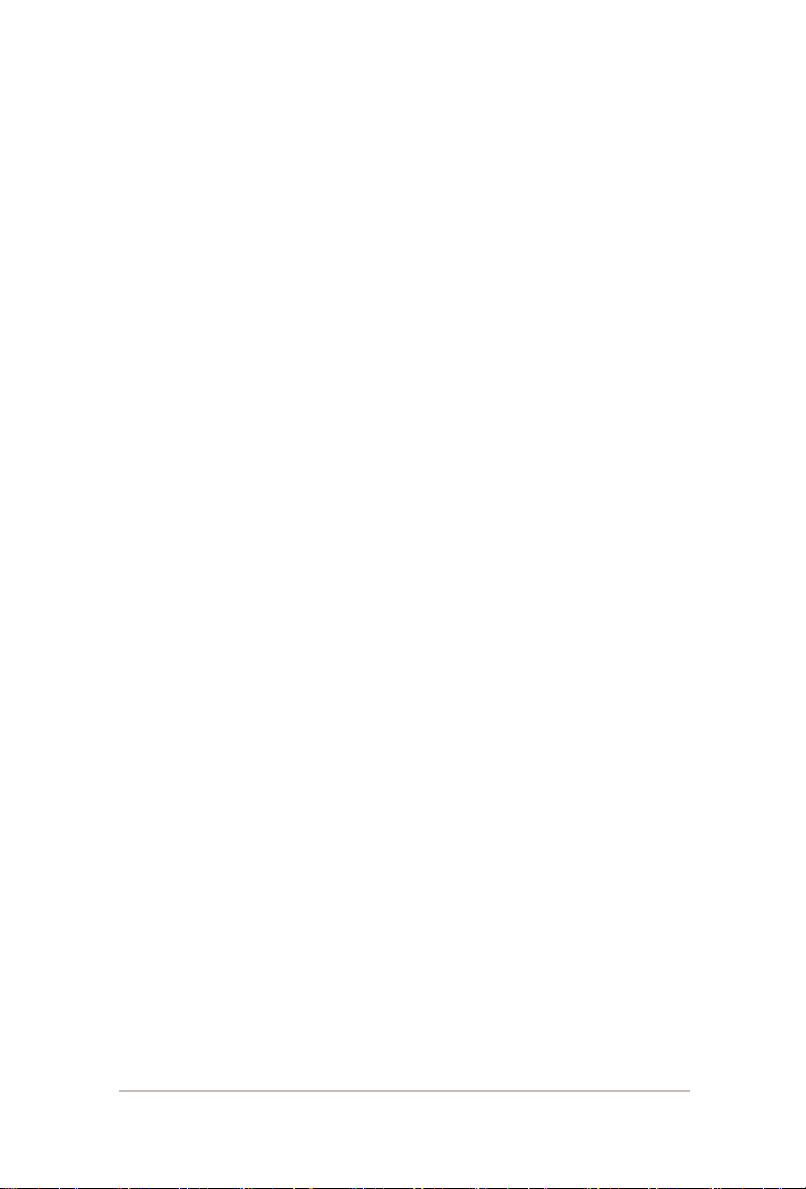
Información de Seguridad
y Antes de montar el monitor, lea detenidamente toda la
documentación que acompaña el embalaje.
y Para evitar el peligro de fuego o descarga eléctrica, nunca
exponga el monitor a lluvia o humedad.
y Nunca intente abrir la carcasa del monitor. Los voltajes altamente
peligrosos en el interior del monitor pueden resultar en graves
daños personales.
y Si la fuente de alimentación se encuentra dañada, no intente
repararla Ud. mismo. Póngase en contacto con un técnico de
servicio cualificado o con su proveedor.
y Antes de usar el producto, asegúrese de que todos los cables
estén conectados correctamente y de que los cables de
alimentación no estén dañados. Si detecta cualquier daño,
póngase en contacto con su distribuidor inmediatamente.
y Las ranuras y aberturas de la parte posterior e superior de la
carcasa han sido colocadas para su ventilación. No bloquee estas
ranuras. Nunca coloque este producto cerca o sobre un radiador o
una fuente de calor a menos que se proporciona una ventilación
adecuada.
y El monitor debería operarse utilizando solamente el tipo de fuente
de alimentación indicado en la etiqueta. Si no está seguro del tipo
de alimentación presente en su casa, consulte con su distribuidor o
con su compañía eléctrica local.
y Use el enchufe de corriente que cumpla con su norma de corriente
local.
y No sobrecargue las regletas ni los cables prolongadores. Las
sobrecargas pueden provocar fuegos y descargas eléctricas.
y Evite el polvo, la humedad y los extremos de temperatura. No
coloque el monitor en ningún lugar donde puede mojarse. Coloque
el monitor sobre una superficie estable.
y Desenchufe la unidad durante una tormenta eléctrica o cuando no
vaya a ser usada durante largos períodos de tiempo. Esto
protegerá al monitor de los daños debidos a sobrecargas
eléctricas.
y Nunca introduzca ningún objeto ni derrame líquido de ningún tipo
en las ranuras de la carcasa del monitor.
y Para asegurar una operación satisfactoria, use el monitor
solamente con ordenadores registrados por el UL, los cuales
tienen entradas configuradas apropiadas señaladas entre 100
-240V CA.
y Si encuentra problemas técnicas con el monitor, póngase en
contacto con un técnico de servicio cualificado o con su proveedor.
iv
Page 5
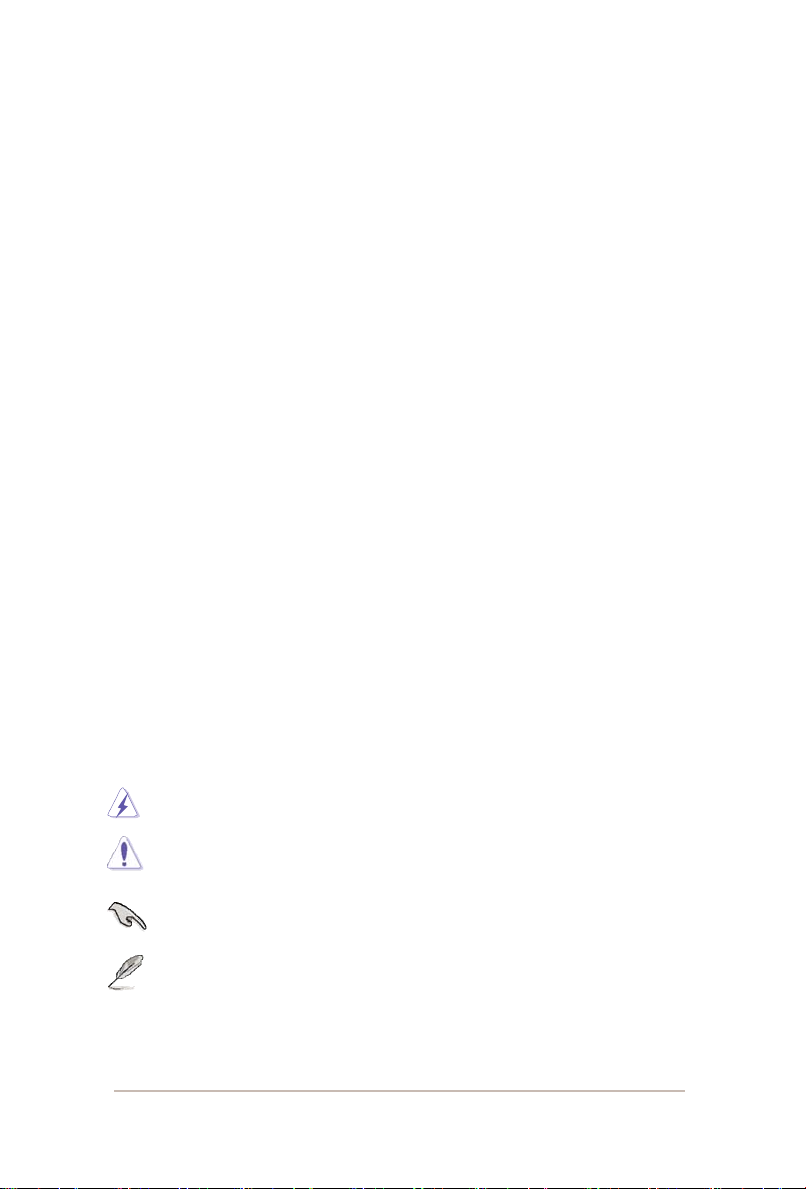
Cuidados y Limpieza
y Antes de levantar o cambiar la posición de su monitor, es mejor
desconectar los cables y el cable de alimentación. Cuando intente
colocar el monitor, levántelo de una forma correcta. Al levantar o
transportar el monitor, cójalo por los bordes del monitor. No levante
la pantalla asiéndola por el soporte o el cable.
y Limpieza. Encienda su monitor y desenchufe el cable de
alimentación. Limpie la superficie del monitor con un paño no
abrasivo y que no deje pelusa. Se pueden eliminar manchas
resistentes con un paño ligeramente humedecido con una solución
de detergente suave.
y Evite usar un detergente que contenga alcohol o acetona. Use un
detergente específico para la limpieza de pantallas LCD. No
pulverice nunca el detergente directamente sobre la pantalla, ya
que podría introducirse en el interior del monitor y provocar una
descarga eléctrica.
Es normal que el monitor presente los siguientes síntomas:
y La pantalla puede parpadear durante el uso inicial debido a la
naturaleza de la luz fluorescente. Apague el Interruptor de
Encendido y vuélvalo a encender para asegurarse de que
desaparece el parpadeo.
y Puede que encuentre que la pantalla presenta un brillo
desequilibrado, dependiendo del diseño de pantalla que esté
usando.
y Cuando una misma imagen aparezca en pantalla durante horas,
puede que deje una imagen residual tras cambiar la imagen. La
pantalla se recuperará lentamente, o también puede apagar el
Interruptor durante unas horas.
y Cuando la pantalla se ponga en negro o parpadee, o simplemente
no funcione, póngase en contacto con su distribuidor o centro de
servicios para que la arregle. ¡No repare la pantalla usted mismo!
Convenciones usadas en esta guía
ADVERTENCIA: Información para evitar que se dañe al intentar
completar una tarea.
PRECAUCIÓN: Información para evitar daños a los
componentes al intentar completar una tarea.
IMPORTANTE: Información que usted DEBE seguir para
completar una tarea.
NOTA: Consejos e información adicionales para ayudar a
completar una tarea.
v
Page 6
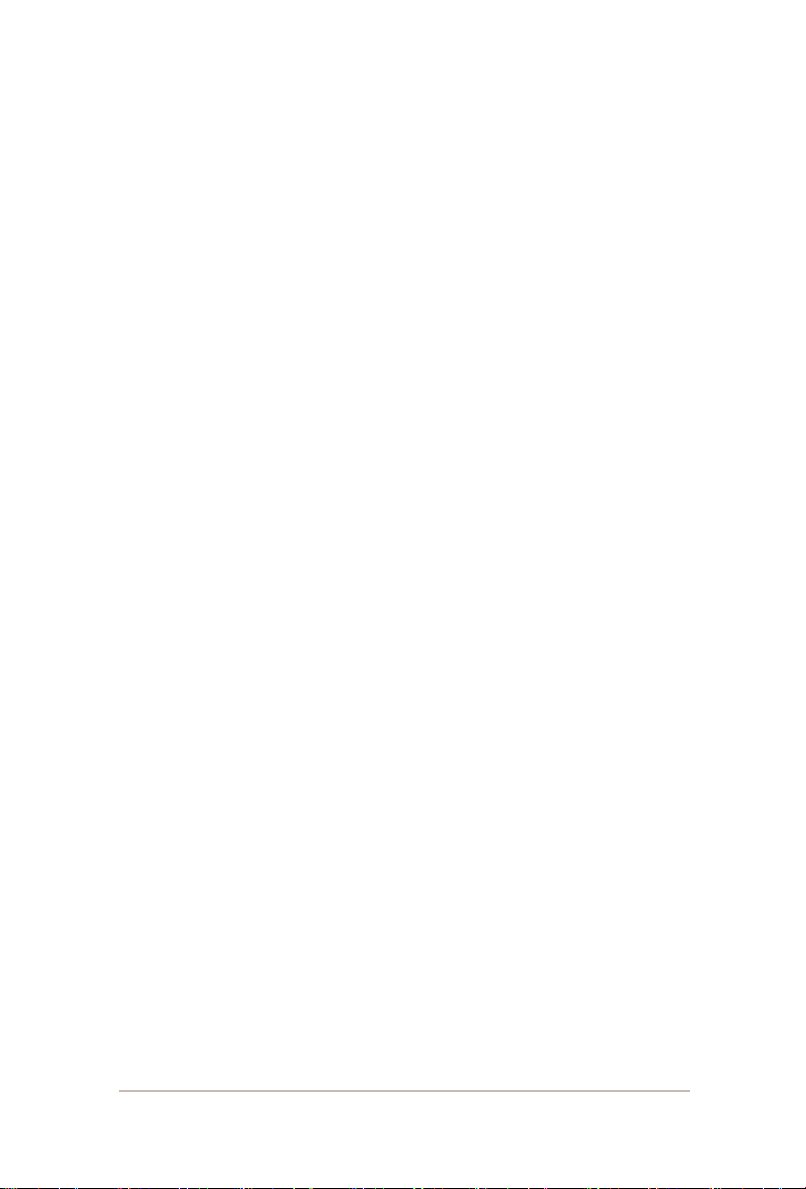
Dónde buscar más información
Consulte las siguientes fuentes para obtener información adicional y
actualizaciones del producto y del software.
1. ASUS.websites
Los sitios Web de ASUS en todo el mundo proporcionan
información sobre los productos de hardware y software de ASUS.
Consulte http://www.asus.com
2. Documentación.opcional
El embalaje de su producto puede incluir documentación opcional,
como una tarjeta de garantía, que puede haber sido añadida por
su distribuidor. Estos documentos no forman parte del embalaje
estándar.
vi
Page 7

1.1 ¡Bienvenido!
¡Gracias por comprar el monitor LCD ASUS® Serie VW198/VW193/VW171!
El más moderno monitor LCD de pantalla ancha de ASUS proporciona
una pantalla más precisa, amplia y brillante, además de una serie de
funciones que mejorarán su experiencia de visualización.
¡Con estas funciones, podrá disfrutar de la maravillosa y cómoda
experiencia visual que le proporciona la serie VW198/VW193/VW171!
1.2 Contenidos del Embalaje
Compruebe si el embalaje de su pantalla LCD Serie VW198/VW193/VW171 incluye los
siguientes elementos:
Monitor LCD
Base del Monitor
CD del Manual del Usuario
Guía de Inicio Rápido
1 x Cable de alimentación
1 x Cable VGA
1 x Cable DVI
1 x Cable de Audio
Si faltase cualquiera de los elementos, o si se encontrase dañado,
póngase en contacto con su distribuidor inmediatamente.
(Para algunos modelos)
(Para algunos modelos)
Monitor LCD ASUS Serie VW198/VW193/VW171
1-1
Page 8

1.3 Ensamblar la base del monitor
Para ensamblar la base del monitor:
y Conecte la base con el monitor. Un chasquido indicará que la base
ha sido conectada con éxito.
y Ajuste el monitor para obtener el ángulo que le resulte más
cómodo.
Le recomendamos que cubra la superficie de la mesa con un paño
suave para evitar que el monitor reciba algún daño.
1
Capítulo 1: Introducción al Producto 1-2
2
Page 9

1.4 Introducción al Monitor
1.4.2 Parte frontal del monitor LCD
1.
botón:
y Ajusta automáticamente la imagen para que su posición, el
reloj y la fase sean óptimas presionando este botón durante
2-4 segundos (Sólo para modo VGA).
y Use esta tecla rápida para cambiar entre los cinco modos de
vídeo preconfigurados (Modo Juegos, Modo Visualización
Nocturna, Modo Escenario, Modo Estándar y Modo Cine)
con la Tecnología de Mejora de Vídeo SPLENDID™.
y Salir del menú OSD o volver al menú previo mientras el
menú OSD esté activo.
2. Botón:
y Pulse este botón para disminuir el valor de la función
seleccionada o para moverse a la función anterior.
y Ésta es también una tecla de acceso directo para el ajuste de
volumen.
3. Botón de MENÚ:
y Pulse este botón para entrar en/seleccionar el icono
(Función) resaltada cuando el menú OSD esté activo.
4. Botón:
y Pulse este botón para aumentar el valor de la función
seleccionada o para moverse a la siguiente función.
y Ésta es también una tecla de acceso directo para el ajuste
de Brillo.
1 2 3 4 5 6
Monitor LCD ASUS Serie VW198/VW193/VW171
1-3
Page 10

5. Botón de Encendido
y Pulse para encender o apagar el monitor.
6. Indicador de Encendido
y La definición del color del indicador de encendido es la
mostrada en la siguiente tabla.
Estado
Blue (Azul) ON (ENCENDIDO)
Amber (Ámbar) Standby mode
OFF (APAGADO) OFF (APAGADO)
Description
(Modo Standby)
1.4.2 Parte posterior del monitor LCD
1 2 3 4
Agujeros de tornillos para el
Montaje de Pared VESA.
Conectores posteriores.
Conectores posteriores (de izquierda a derecha)
1. Puerto de entrada CA. Este puerto conecta el conector de
alimentación desde el cable de alimentación en haz.
2. Puerto de entrada de Audio. Este puerto conecta la fuente de
audio del PC a través del cable en haz de audio.
(Para algunos modelos)
3. Puerto DVI. Este es un puerto de 24 pins para la conexión de
señal digital DVI-D del PC (Ordenador Personal).
(Para algunos modelos)
4. Puerto VGA. Este es un puerto de 15 pins para la conexión VGA
del PC.
Capítulo 1: Introducción al Producto 1-4
Page 11

2.1 Ajustar el monitor
y Para una visualización óptima, le recomendamos que mire
directamente hacia la pantalla del monitor y luego ajuste el ángulo
del monitor de la forma que le resulte más cómoda.
y Sujete el soporte para prevenir la caída del monitor al cambiar su
ángulo.
y Puede ajustar el ángulo del monitor desde -5º a 20º.
-5º~20º
Monitor LCD ASUS Serie VW198/VW193/VW171 2-1
Page 12

2.2 Separar el brazo / el soporte
(para el montaje de pared VESA)
El soporte extraíble del monitor LCD Serie VW 198/VW193/VW171 está especialmente
diseñado para el montaje de pared VESA.
Para retirar el brazo/soporte:
1. Quite la tapa del brazo.
2. Coloque el monitor boca abajo sobre una mesa.
3. Use un destornillador para sacar los tres tornillos del soporte del
monitor tal y como muestra el siguiente dibujo.
4. Separar el brazo del monitor
‧ Le recomendamos que cubra la superficie de la mesa con un
paño suave para evitar que el monitor reciba algún daño.
‧ Sujete el soporte para cuando quite los tornillos.
tornillos
El kit de montaje de pared VESA (100mm x 100mm ) se compra por
separado.
Capítulo 2: Configuración 2-2
Page 13

3.1 Menú OSD (Visualización en
Pantalla)
3.1.1 Cómo reconfigurarlo
1. Pulse el botón MENÚ para activar el
menú OSD.
2. Pulse
por las funciones. Resalte y active la función deseada pulsando el
botón MENÚ. Si la función seleccionada tiene un submenú, pulse
+ o - de nuevo para desplazarse por las funciones del submenú.
Resalte y active la función del submenú deseada pulsando el
botón MENÚ.
3. Pulse
seleccionada.
4. Para salir del menú OSD, pulse el botón
y 3 para ajustar cualquier otra función.
3.1.2 Introducción a la Función
1. Espléndido
Esta función contiene cinco
subfunciones que puede seleccionar
según sus preferencias. Cada modo
tiene la selección Reset (Restaurar),
que le permite mantener sus
configuraciones o volver al modo preconfigurado.
y Modo Escenario: la mejor elección para la visualización de
y
y
y
y Modo Visualización Nocturna: best choice for dark-scene
y para desplazarse
y para cambiar las configuraciones de la función
. Repita los pasos 2
OSD.
fotos escenario con la Mejora de Vídeo SPLENDID™.
Modo estándar:
documentos con la Mejora de Vídeo SPLENDID™.
Modo Cine:
de Vídeo SPLENDID™.
Modo Juegos:
de Vídeo SPLENDID™.
game or movie with SPLENDID™ Video Enhancement.
la mejor elección para la edición de
la mejor elección para películas con la Mejora
la mejor elección para juegos con la Mejora
• En el Modo Estándar, las funciones de Saturación y
Nitidez no son configurables por el usuario.
• En los otros modos, la función sRGB no es configurable
por el usuario.
ASUS LCD Monitor VW198/VW193/VW171 Series 3-1
Page 14

2. Imagen
Puede ajustar brillo, contraste,
nitidez, saturación, posición (sólo
VGA) y enfoque (sólo VGA) desde
esta función principal.
y Brillo: el rango de ajuste va de 0 a 100. es una tecla de
acceso directo para activar esta función.
y Contraste: El rango de ajuste va de 0 a 100.
y Nitidez: El rango de ajuste va de 0 a 100.
y Saturación: El rango de ajuste va de 0 a 100.
y Posición: ajusta la posición horizontal (Posición-H) y la
posición vertical (Posición-V) de la imagen. El rango de
ajuste va de 0 a 100.
y Enfoque: reduce el ruido de las líneas Horizontales y de las
líneas Verticales de la imagen ajustando (Fase) y (Reloj) por
3. Color
separado. El rango de ajuste va de 0 a 100.
• Fase ajusta la fase de la señal de reloj de píxeles. Si hay un
ajuste de fase inadecuado, aparecerán distorsiones
horizontales en la pantalla.
• El Reloj (frecuencia de píxeles) controla el número de píxeles
escaneados en un barrido horizontal. Si la frecuencia no es la
correcta, la pantalla mostrará rayas verticales y la imagen no
estará proporcionada.
Seleccione el color de la imagen que
prefiera usando esta función.
y Temp. de color: contiene cinco modos de color que incluyen
Frío, Normal, Cálido, sRGB y modo Usuario.
y Tono de Piel: contiene tres modos de color que incluyen
Rojizo, Natural y Amarillento.
En el modo Usuario, los colores R (Rojo), G (Verde) y B (Azul) son
configurables por el usuario; el rango de ajuste va de 0 a 100.
Capítulo 3: Instrucciones Generales 3-2
Page 15

4. Selección de Entrada
En esta función podrá seleccionar
las fuentes de entrada VGA o DVI.
(Para algunos modelos)
5. Configuración del Sistema
Le permite ajustar el sistema.
y Volumen: el rango de ajuste va de 0 a 100. es una tecl a
de acceso directo para activar esta función.
y Configuración de OSD: ajusta la posición horizontal
(Posición-H) y la posición vertical (Posición-V) de la OSD. El
rango de ajuste va de 0 a 100. En la selección de
Temporizador del OSD puede ajustar el temporizador del
OSD desde 10 a 120.
y Idioma: hay diez idiomas que puede seleccionar, incluyendo
Inglés, Alemán, Italiano, Francés, Holandés, Español, Ruso,
Chino Tradicional, Chino Simplificado, Japonés y Coreano.
y Controles de Aspecto: Ajusta la relación de aspecto en
“Completo” o en “4:3”.
y Información: muestra la información del monitor.
y Restablecer: “Sí” le permite restablecer el modo
preconfigurado.
Monitor LCD ASUS Serie VW198/VW193/VW171
3-3
Page 16

3.2 Resumen de las especificaciones
Modelo VW198T/S/D VW193TR/DR/NR/SR VW171T/S/D
Tamaño del Panel pantalla ancha de 19" pantalla ancha de 19" pantalla ancha de 17"
Resolución Máxima WSXGA+ 1680x1050 WXGA+ 1440x900 WXGA+ 1440x900
Brillo (Tipo) 300 300 250
Relación de Contraste (Tipo) 1000:1 600:1
Ángulo de visión (H/V), CR ≧
10
Colores de Pantalla
Tiempo de respuesta 5ms (Tr+Tf) 5ms (Tr+Tf) 8ms (Tr+Tf)
Entrada Analógica Sí Sí Sí
Entrada Digital DVI(sólo VW198T)
Altavoz (Incorporado) 1W x 2 (sólo VW198T y VW198S)
Inclinación +20° ~ -5° +20° ~ -5° +20° ~ -5°
Montaje de Pared VESA 100 x 100mm 100 x 100mm 100 x 100mm
Dimensiones físicas (AxHxP) 444x364x210mm 444x364x210mm 408x341x210mm
Dimensiones de la caja (AxHxP) 513x425x155mm 513x425x155mm 469x412x150mm
Peso neto (est.) 4.3kg 4.3kg 3.3kg
Peso bruto (est.) 5.8kg 5.8kg 5.3kg
Voltage rating
160/160 160(170)/160 160/150
16.7M 16.7M 16.2M
1W x 2 (sólo VW193TR y VW193SR) 1W x 2 (sólo VW171S)
AC: 100~240V
(Incorporado)
1000:1
DVI(sólo VW193TR/NR ) --
AC: 100~240V
(Incorporado)
AC: 100~240V
(Incorporado)
*Las especificaciones están sujetas a cambios sin previo aviso.
Capítulo 3: Instrucciones Generales 3-4
Page 17

3.3 Troubleshooting (FAQ)
Problema Posible Solución
LED de Encendido no está
ENCENDIDO
El LED de Encendido se ilumina en
ámbar y no hay ninguna imagen en
la pantalla
La imagen de la pantalla es
demasiado clara o demasiado
oscura
La imagen de la pantalla no está
centrada o no tiene el tamaño
correcto
La imagen de la pantalla rebota o
se ve un patrón de ondas en la
imagen
La imagen de la pantalla tiene
defectos de color (el blanco no
parece blanco)
La imagen de la pantalla está
borrosa o difusa
No hay sonido o el sonido es
demasiado bajo
• Pulse el botón para comprobar si el
monitor está en modo ENCENDIDO.
• Compruebe si el cable de alimentación está
conectado apropiadamente al monitor y a la
toma de corriente.
• Compruebe si el monitor y el ordenador
están en modo ENCENDIDO.
• Asegúrese de que el cable de señal esté
conectado apropiadamente al monitor y al
ordenador.
• Compruebe el cable de señal y
asegúrese de que ninguno de los pins
esté doblado.
• Conecte el ordenador con otro monitor
disponible para comprobar si el ordenador
funciona correctamente.
• Ajuste las configuraciones de Contraste y
Brillo a través de la OSD.
• Pulse el botón durante dos segundos
para ajustar automáticamente la imagen.
• Ajuste las configuraciones de la Posición-H
o la Posición-V a través de la OSD.
• Asegúrese de que el cable de señal esté
conectado apropiadamente al monitor y al
ordenador.
• Cambie de sitio los dispositivos electrónicos
que puedan causar interferencias eléctricas.
• Compruebe el cable de señal y asegúrese de
que ninguno de los pins esté doblado.
• Realice un Restablecimiento a través de la
OSD.
• Ajusta las configuraciones de color R/G/B o
seleccione la Temperature de Color a través
de la OSD.
• Pulse el botón durante dos segundos
para ajustar automáticamente la imagen
(sólo para modo VGA).
• Ajuste las configuraciones Fase y Reloj a
través de la OSD.
• Asegúrese de que el cable de audio esté
conectado apropiadamente al monitor y al
ordenador
• Ajuste las configuraciones de sonido de
su monitor y de su ordenador.
• Asegúrese de que el controlador de la tarjeta
de sonido del ordenador esté correctamente
instalada y activada.
Monitor LCD ASUS Serie VW198/VW193/VW171
3-5
Page 18

3.4 Modos de operación soportados
,
,
WXGA
Modo
VGA
SVGA
XGA
Mac
SXGA
WXGA+
WSXGA
Frecuencia de
Resolución
640 x 480 31,469KHz 60Hz 25,175MHz
640 x 480 37,861KHz 72Hz 31,50MHz
640 x 480 37,50KHz 75Hz 31,50MHz
800 x 600 35,156KHz 56Hz 36,00MHz
800 x 600 37,879KHz 60Hz 40,00MHz
800 x 600 48,077KHz 72Hz 50,00MHz
800 x 600 46,875KHz 75Hz 49,50MHz
1024 x 768 48,363KHz 60Hz 65,00MHz
1024 x 768 56,476KHz 70Hz 75,00MHz
1024 x 768 57,70KHz 72Hz 78,40MHz
1024 x 768 60,023KHz 75Hz 78,75MHz
1152 x 864 67,5KHz 75Hz 108,00MHz
1280 x 960 60KHz 60Hz 108,00MHz
1280 x 800 49,702KHz 60Hz 83.5MHz
1280 x 800 62,795KHz 75Hz 106.5MHz
1280 x 1024 63,981KHz 60Hz 108,00MHz
1280 x 1024 74,4KHz 70Hz 124,9MHz
1280 x 1024 77,9KHz 72Hz 134,6MHz
1280 x 1024 79,976KHz 75Hz 135,00MHz
1440 x 900 55,935KHz 60Hz 106,5MHz
1440 x 900 70,635KHz 75Hz 136,75MHz
1680 x 1050 65,29KHZ 60Hz 146.25MHZ
Frecuencia
Horizontal
Frecuencia
Vertical Píxel
Modos IBM
Modo
DOS
Modos MAC
Modo
VGA 640 x 480 35KHz 67Hz 30,24MHz
Frecuencia de
Resolución
640 x 350 31,469KHz 70Hz 25,175MHz
720 x 400 31,469KHz 70Hz 28,322MHz
Frecuencia de
Resolución
Frecuencia
Horizontal
Frecuencia
Horizontal
Frecuencia
Vertical Píxel
Frecuencia
Vertical Píxel
Nota: estos modelos són sólo válidos para la gama VW198
Capítulo 3: Instrucciones Generales 3-6
Page 19

3.5 Modos de operación soportados
Modo
VGA
SVGA
XGA
Mac
SXGA
WXGA+
Frecuencia de
Resolución
640 x 480 31,469KHz 60Hz 25,175MHz
640 x 480 37,861KHz 72Hz 31,50MHz
640 x 480 37,50KHz 75Hz 31,50MHz
800 x 600 35,156KHz 56Hz 36,00MHz
800 x 600 37,879KHz 60Hz 40,00MHz
800 x 600 48,077KHz 72Hz 50,00MHz
800 x 600 46,875KHz 75Hz 49,50MHz
1024 x 768 48,363KHz 60Hz 65,00MHz
1024 x 768 56,476KHz 70Hz 75,00MHz
1024 x 768 57,70KHz 72Hz 78,40MHz
1024 x 768 60,023KHz 75Hz 78,75MHz
1152 x 864 67,5KHz 75Hz 108,00MHz
1280 x 960 60KHz 60Hz 108,00MHz
1280 x 1024 63,981KHz 60Hz 108,00MHz
1280 x 1024 74,4KHz 70Hz 124,9MHz
1280 x 1024 77,9KHz 72Hz 134,6MHz
1280 x 1024 79,976KHz 75Hz 135,00MHz
1440 x 900 55,935KHz 60Hz 106,5MHz
1440 x 900 70,635KHz 75Hz 136,75MHz
Frecuencia
Horizontal
Frecuencia
Vertical
Píxel
Modos IBM
Modo
Frecuencia de
Resolución
DOS 640 x 350
720 x 400
Frecuencia
Horizontal
31,469KHz
31,469KHz
Frecuencia
Vertical
70Hz
70Hz
Píxel
25,175MHz
28,322MHz
Modos MAC
Modo
VGA
SVGA
* Puede que los modos no incluidos en las tablas anteriores no sean soportados.
Para una resolución optima, le recomendamos que elija un modo incluido en las
tablas anteriores.
Frecuencia de
Resolución
640 x 480
832 x 624
Frecuencia
Horizontal
35KHz
49,725KHz
Capítulo 3: Instrucciones Generales 3-7
Frecuencia
Vertical
67Hz
75Hz
Píxel
30,24MHz
57,2832MHz
